クリエイターラボ
【即解決!】Photoshopで画像を開くと極端に小さい場合の対処法
良かったら”♥”を押してね!

Photoshopで画像を開いたのに、表示が極端に小さい!
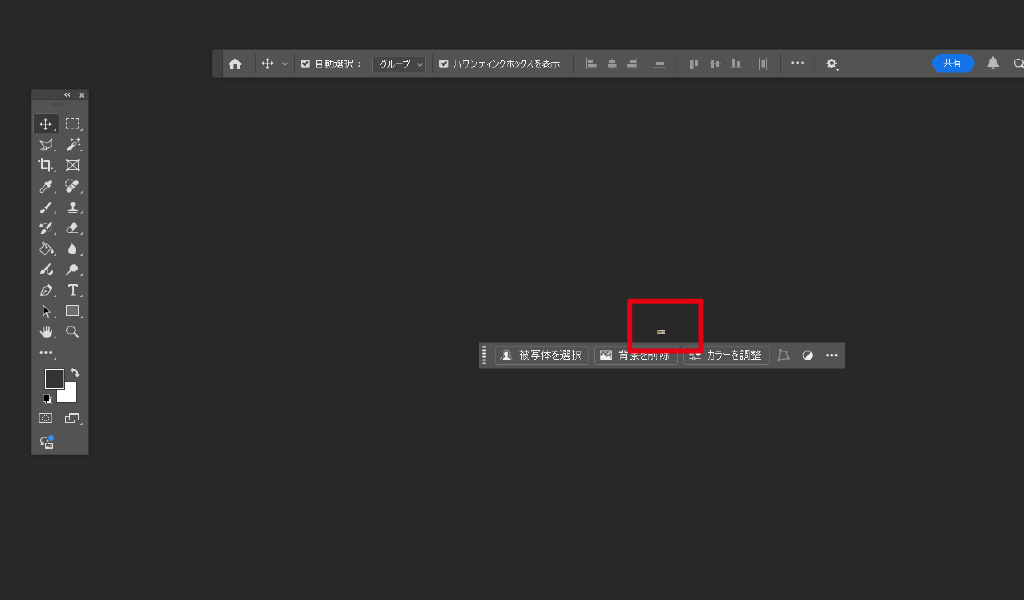
こんな経験はありますでしょうか。
最近私はPhotoshopでファイルを開いたときに、アイコンくらいのサイズにしか表示されない現象に遭遇しました。

データに影響はないようで拡大すればいいだけですが、日々何十枚もの画像を扱うホームぺージ制作においては、非効率と言わざるを得ません。
手間が増えるだけでなくイライラも増えてしまいです。
今回は、この「表示が極端に小さくなる現象」についての解決法をご紹介します。
目次
解決方法を結論から言いますと…
まずは解決方法をご紹介します。
【 編集 】→【 環境設定 】→【 一般 】→【 終了時に環境設定をリセット 】→【 OK 】とし、Photoshopを再起動するだけです。
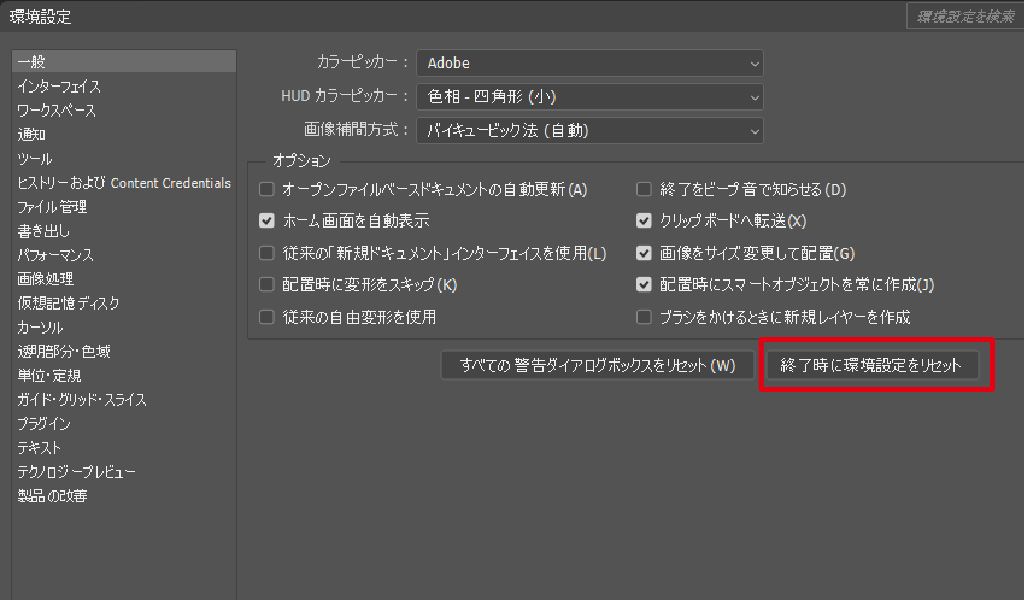
Photoshopの設定をデフォルトに戻すことで、ファイルを開いたときの画像表示が正常に戻ります。
これにてこのブログは終了! 作業に戻りましょう!! ‥…でもいいのですが。
リセットにより環境設定がデフォルトの設定に戻ってしまったので、元に戻す必要があります。
「環境設定って何?」と思われたことでしょう。少しだけ深堀します。
もっと知りたい人のために
環境設定とは、簡単に言うと Photoshopの「性格」や「働き方」を、使う人や状況合わせて決める場所 です。また作業しやすいように、メモリの使い方や色のルール、見た目の明るさなどを決めておくこともできます。
ツールの色を明るくするとか、処理が終わったら音で知らせるなどわかりやすいものもあれば、専門的な知識がないと設定が難しいものもあります。またこれらは後から設定できるものや用途によっては特に変更しなくても差し支えないものも含まれているので、どこまで知っていればいいの?と悩む方がいるかもしれません。
なるべくわかりやすくて重要度の高いものをデザイナー目線でいくつかご紹介しています。
重要な5つの設定
まずは「パフォーマンス」です。
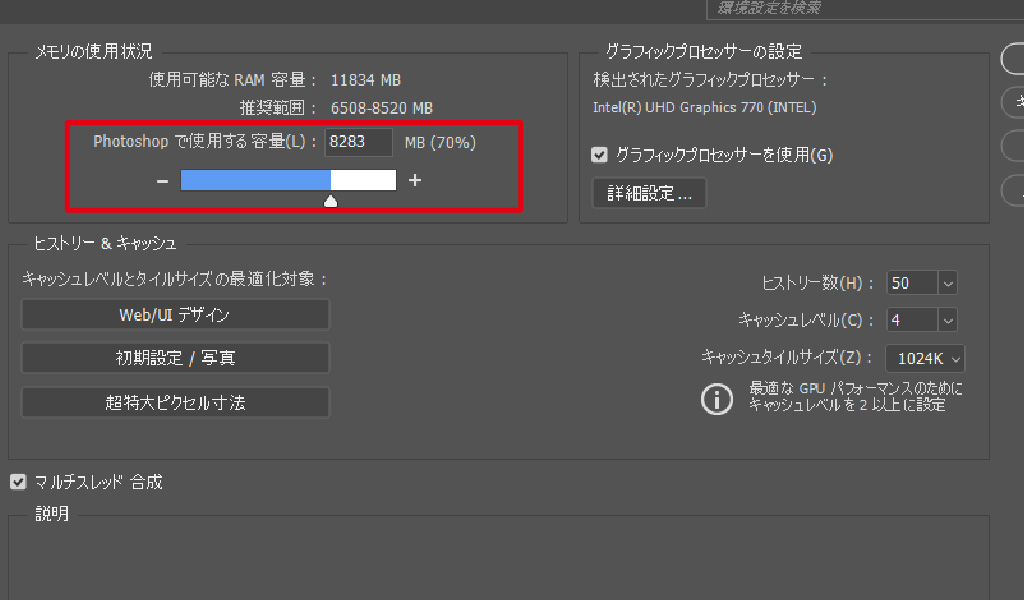
Photoshopが使うメモリの量やグラフィック機能(GPU)を設定します。お使いのパソコンの性能をうまく活かせるようにバランスよく調整すると、動作がスムーズになります。
一般的にPhotoshop中心に作業する場合は「70~80%」程度に、他のアプリケーションと併用する場合は「50%~55%」程度がおすすめのようです。私の場合は画像加工は、まとめて行うことが多いので70%にしております。
動作が重い・ブラシがカクカクする時は、まずここを見直してみましょう。ちなみに100%にすれば良いというわけでもないようです。
次は「仮想記憶ディスク」です。
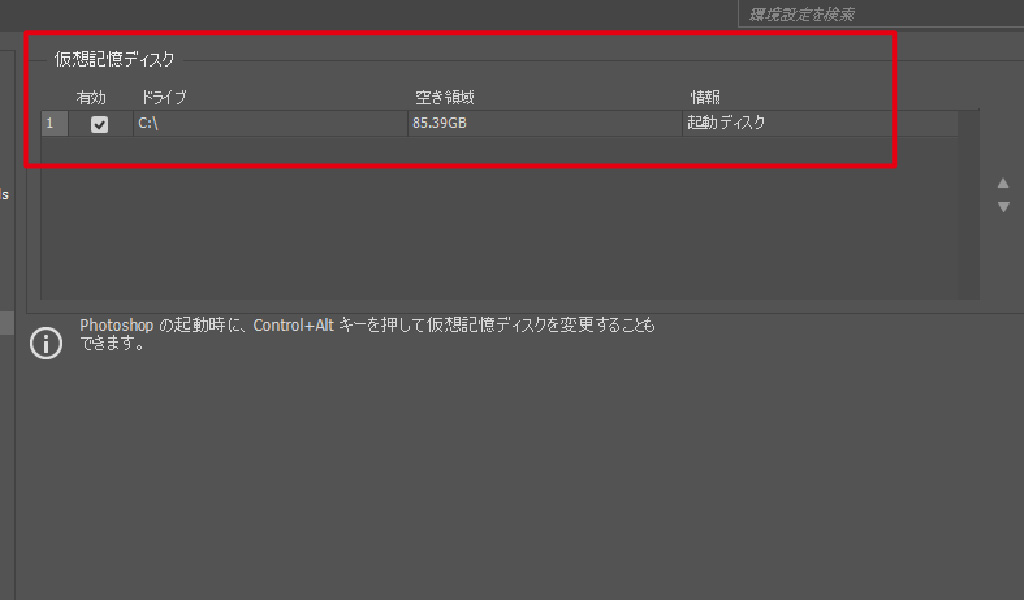
Photoshopが一時的にデータを置く「作業用の仮置き場」のことです。
パソコンの 容量が少ない状態で使うとエラーやフリーズの原因になりかねないので常にデータの整理をしておくことをお勧めします。
お使いのドライブで難しい場合は別途ディスクを用意してそちらに設定することも可能です。
次は「 カラー設定」です。
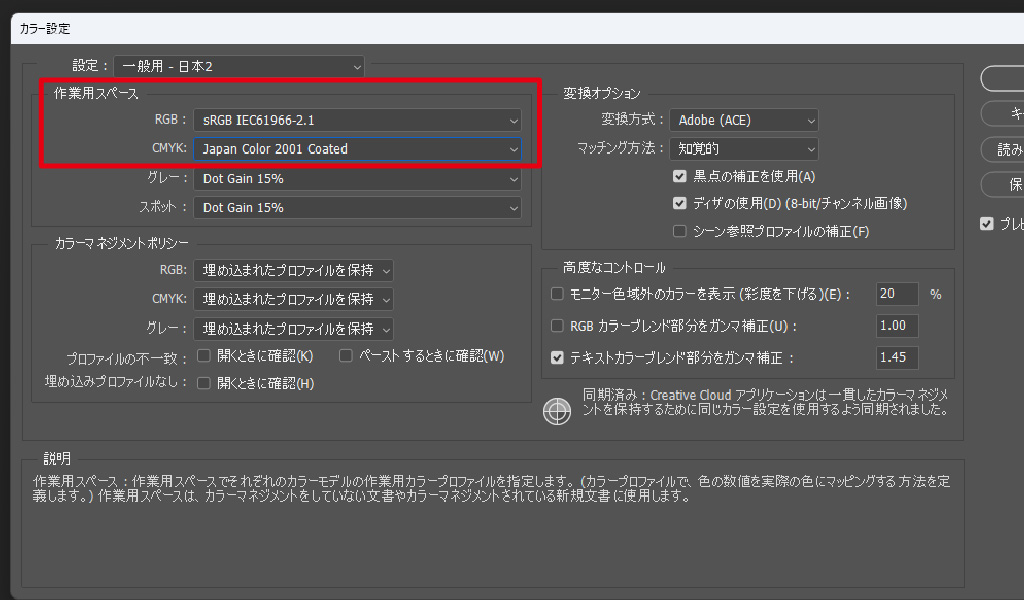
画面上のメニューにある【 編集 】を選択すると【 カラー設定 】が表示されます。
Web用なら「sRGB」、印刷用なら「Adobe RGB」など、元となる色の基準を決めます。
この基準をもとに画面で表示される色が決められることにあります。
この設定が用途とずれていると、作業中の色と仕上がりの色が違って見えることがありますのでお気を付けください。
ディスプレイやスマートフォンだと使用者が使いやすいように暗めにしたり色味を変えたりすることがあるかと思いますが、本来その画像がもっている色味は「sRGB」や「Adobe RGB」の基準で作られているという考え方です。
次は「 単位・定規」です。
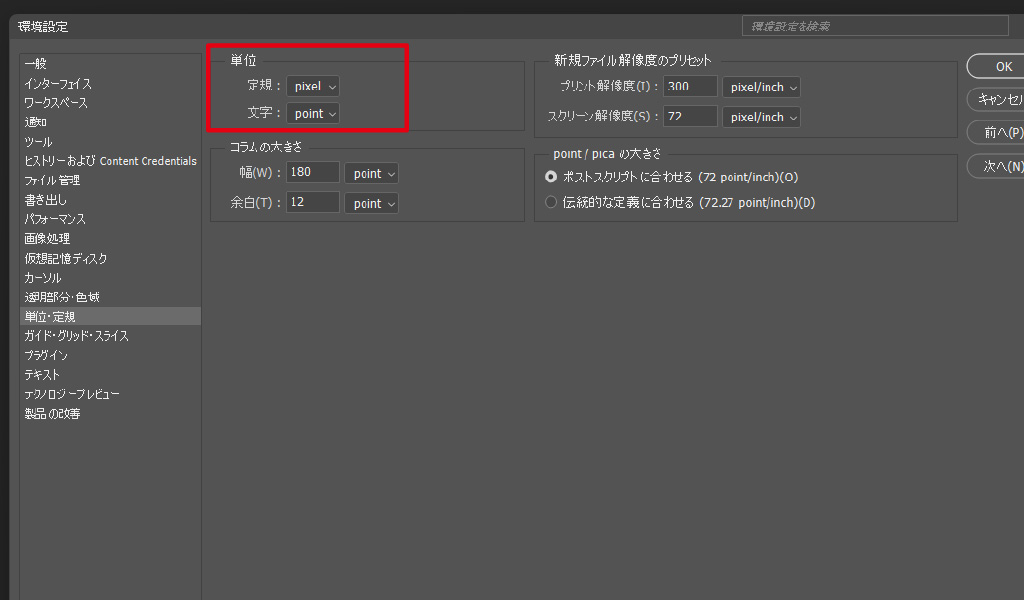
Webならピクセル、印刷ならセンチが一般的ですよね。画像の縦横を図るときの定規の表示と数値を決めるときの単位を決めます。
ピクセルとセンチは計算式によって変換できるようですが、解像度も関係してくるため潔く設定を変えてしまいましょう。
ホームぺージ制作の場合ですと1ピクセルずれるだけで、画像がずれてしまいせっかくのデザインが良くなくなるので正確なサイズでデザインするためにもマストです。
最後に「ファイル管理 」です。
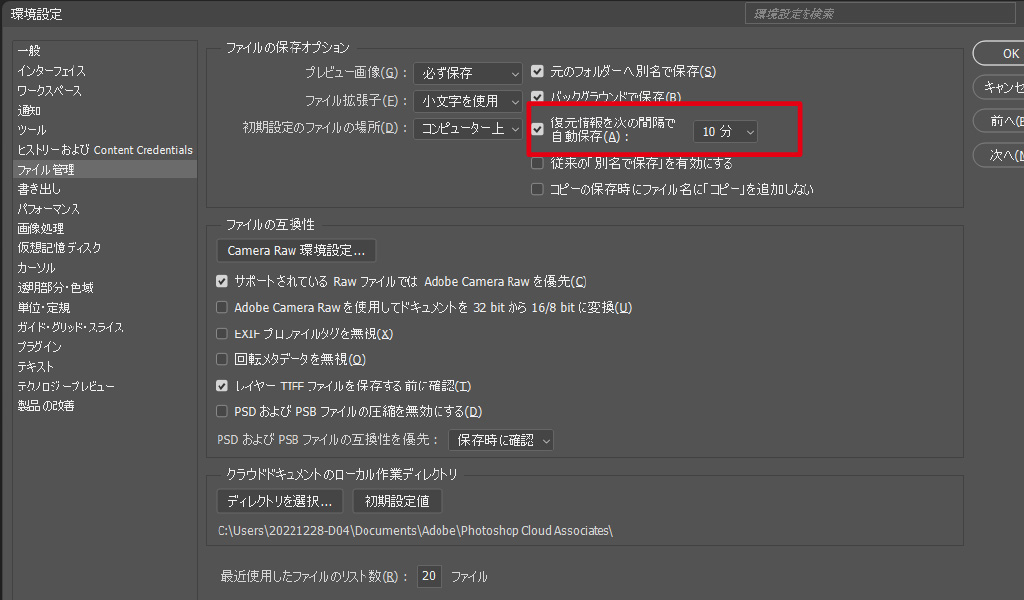
作業中のファイルを自動保存してくれる際の設定が決められます。
処理中に止まったりクラッシュするなどは昔より随分減りましたが、それでも「もう一回最初からつくる手間」は時間的にも精神的にもダメージが大きいため設定をお勧めします。10〜15分おきくらいがよいのかなと思います。
後からでもいい4つの設定
作業中のファイルを自動保存してくれる際の設定が決められます。処理中に止まここからはデフォルトのままでもいいけど自分好みにしたいとか、自分なりにカスタマイズしたい方へ向けた設定となります。
まずは「 インターフェイス 」です。
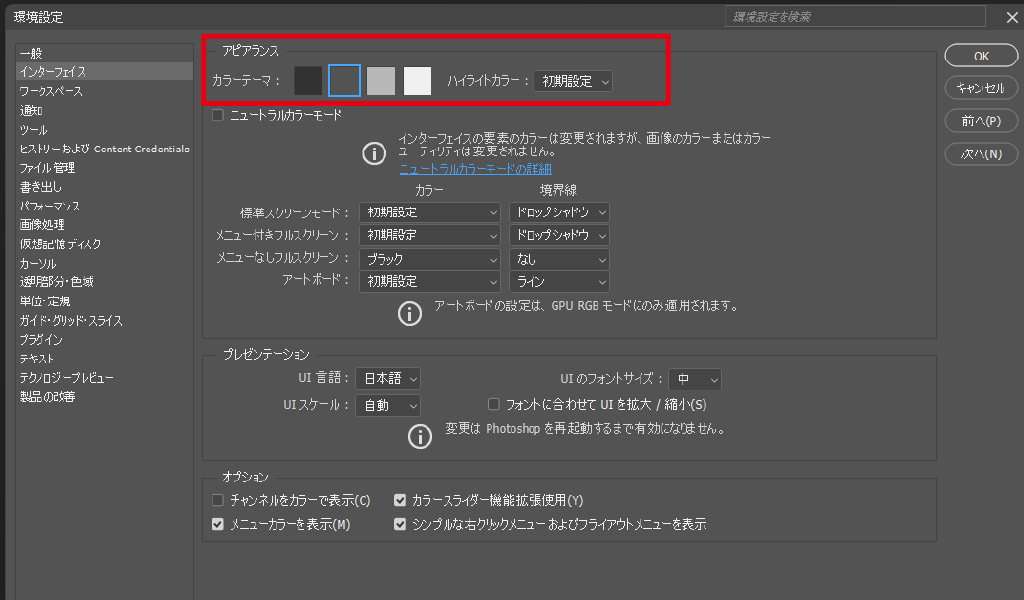
Photoshop全体の見た目(背景が明るい・暗い)が選べます。私の場合は、経験上同時に使うことが多かったので、illustratorを明るめにしてPhotoshopはデフォルトの暗めで分けています。現在はここにFigma が追加されましたが、明るめの設定にしています。
これは完全にお好みの設定ですね。ただホームぺージ制作の場合はWebブラウザのデフォルト設定に近くなるように、グレーに設定していたりします。
ちなみに壁紙もデフォルトにしています。これもフラットな状態でデザインが確認できるためにあえてそうしています。
次は「 ツール 」です。
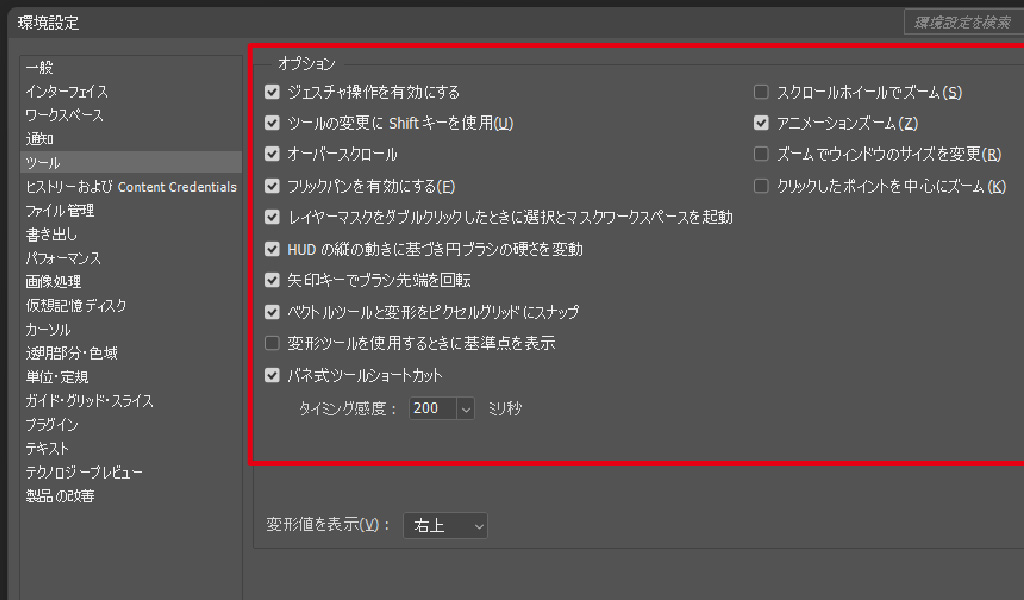
これは作業時の使用感に直結する部分です。最初はデフォルトのままで大丈夫です。
正解も不正解もないので「ちょっと自分の感覚と違うかな」という箇所だけ変えてもOKです。
次は「 キーボードショートカットメニュー 」です。
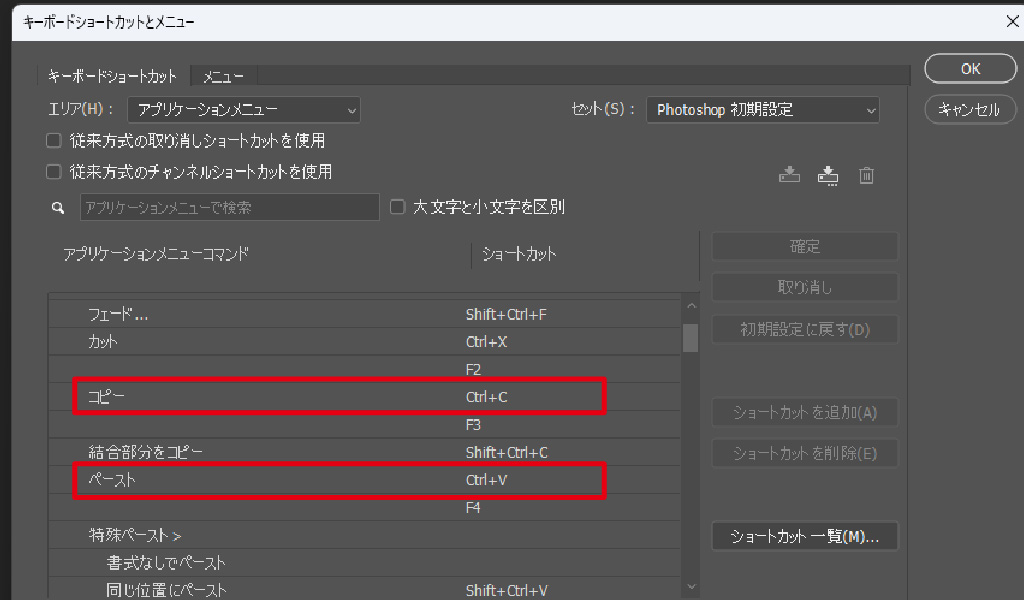
画面上のメニューにある【 編集 】を選択すると【 キーボードショートカットメニュー 】が表示されます。これはショートカットを新しく追加したり、変更できる機能です。
設定上は、コピーとペーストを逆にもできますが、さすがにそんな天邪鬼な設定はしないかと思います。
ショートカットが割り当てられていないものに設定したりもでき、設定するキーが被る場合は、初期設定を削除して割り当てることも可能です。勿論いつでも初期設定に戻せるので安心してくださいね。
最後は「 ワークスペース」です。
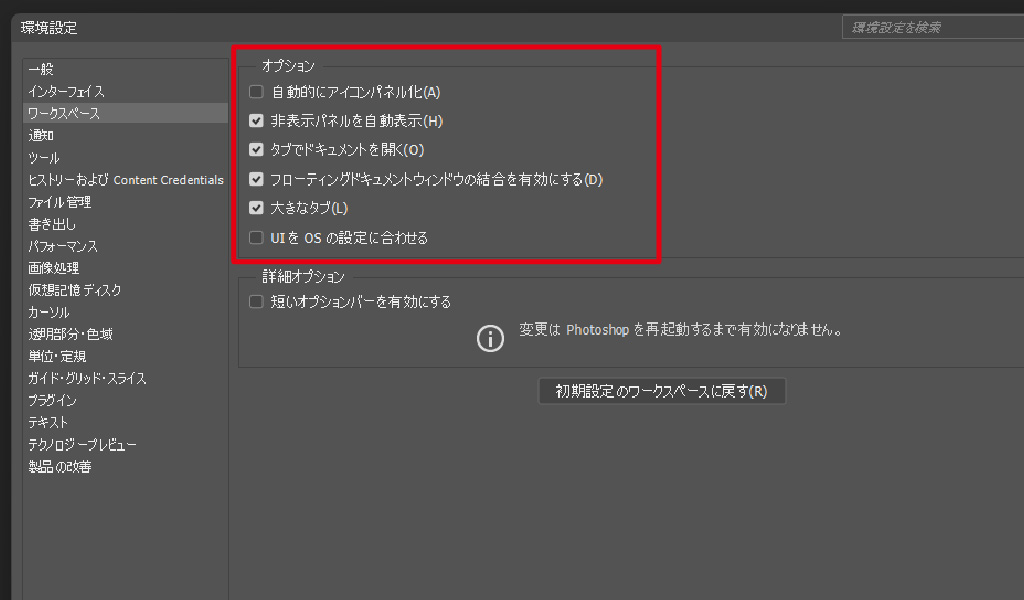
バージョンが新しくなるにつれて増えたパネルを表示させる際の設定です。また作業時に使うパネルを自動的に小さくするかとか複数のファイルはタブで表示させるとかが該当します。
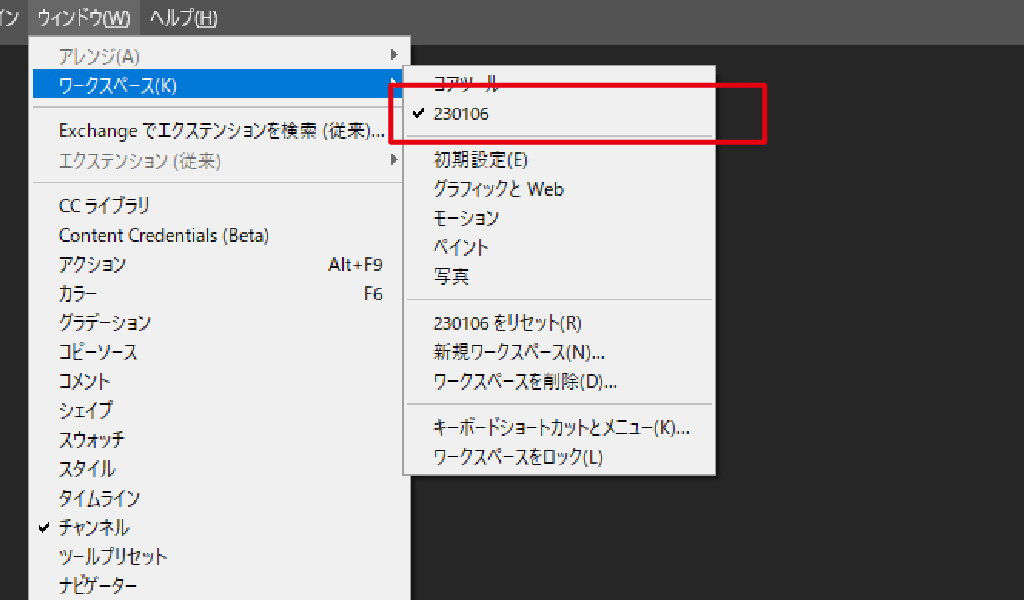
さらに画面上のメニューにある【ウィンドウ 】にある【 ワークスペース 】を選択すると用途に合ったパネル表表示があらかじめ用意されています。ここでは自分で表示させたいパネルの種類と位置を設定として保存できるためこれの自分用ワークスペースで作業しています。
まとめ
今回は、Photoshopの画面を開いた際に「画像が小さい!」と不便を感じた方向けの対処法と、Photoshopの環境設定の変更についてご紹介しました。
Photoshopはそのまま使っても十分に優秀なアプリケーションですが、自分用にカスタマイズすることでさらに効率的&高性能なツールとして使用できます。
少しでも「効率が悪いかも?」と感じたときは、設定をカスタマイズして自分好みにしてみてください。

2020年入社。四半世紀(!)以上に渡りデザイナーとしてWEBはもちろん、パンフレットや、ロゴ、各種広告など幅広いデザインに従事。デザインの記事をメインに楽して役立つブログを心がけております。一番好きな寿司ネタはイカ。
この人が書いた記事をもっと見る WWGスペース 名古屋のホームページ制作会社が発信するオウンドメディア
WWGスペース 名古屋のホームページ制作会社が発信するオウンドメディア



